मीडिया प्लेयर के लिए VLC का उपयोग करके फ़ाइलें कैसे बदलें Convert
आपको जिन वस्तुओं की आवश्यकता होगी
कंप्यूटर चल रहा वीएलसी
मीडिया फ़ाइल
वीएलसी मीडिया प्लेयर मैक या विंडोज के लिए उपलब्ध सबसे बहुमुखी मीडिया प्लेयर में से एक है। ओपन-सोर्स प्लेयर आईट्यून्स या विंडोज मीडिया प्लेयर जितना आकर्षक नहीं है, लेकिन यह उन फाइलों को स्वीकार करने के लिए जाना जाता है जिन्हें कई अन्य खिलाड़ी नहीं छूएंगे। वीएलसी मीडिया प्लेयर में फ़ाइल रूपांतरण और स्ट्रीमिंग फ़ंक्शन भी शामिल हैं जिनका उपयोग फ़ाइल स्वरूपों के बीच कनवर्ट करने के लिए किया जा सकता है। ऐसा ही एक उपयोग विंडोज मीडिया प्लेयर में उपयोग के लिए फाइल तैयार कर रहा है।
वीएलसी मीडिया प्लेयर खोलें। यदि आपके कंप्यूटर पर वीएलसी स्थापित नहीं है, तो इसे डाउनलोड अनुभाग में साइट से डाउनलोड किया जा सकता है। वह फ़ाइल खोलें जिसे आप VLC में कनवर्ट करना चाहते हैं।
फ़ाइल चलाना बंद करें और VLC के फ़ाइल मेनू पर जाएँ। "विज़ार्ड" अनुभाग में, "ट्रांसकोड/फ़ाइल में सहेजें" चुनें। चयन फलक में, उस फ़ाइल का चयन करें जिसे आप कनवर्ट करना चाहते हैं।
उस फ़ाइल के प्रकार का चयन करें जिसे आप कनवर्ट करना चाहते हैं। विचार एक प्रारूप में कनवर्ट करना है जो विंडोज मीडिया प्लेयर के साथ संगतता को अधिकतम करता है। वीडियो फ़ाइलों के लिए, WMV चुनें; ऑडियो फाइलों को एमपी3 या डब्ल्यूएमए के माइक्रोसॉफ्ट फॉर्मेट में बदला जा सकता है। जब आप अपने चयन से खुश हों, तो "अगला" पर क्लिक करें।
ऑडेसिटी डिफ़ॉल्ट विकल्पों को स्वीकार करें। जब "एनकैप्सुलेशन प्रारूप" चुनने के लिए कहा जाए, तो Microsoft-संगत ASF प्रारूप चुनें। "अगला" पर क्लिक करें और उस निर्देशिका का चयन करें जहां आप फ़ाइल सहेज रहे हैं। एक सुविधाजनक निर्देशिका का चयन करें और उपयोग की जाने वाली फ़ाइल का नाम टाइप करें, मूवी फ़ाइलों के अंत में .WMV और आपके द्वारा चुने गए प्रारूप के आधार पर .MP3 या .WMA को ऑडियो फ़ाइलों में जोड़ना सुनिश्चित करें।
"समाप्त करें" पर क्लिक करें और अपनी फ़ाइल के रूपांतरित होने की प्रतीक्षा करें। फ़ाइल को विंडोज मीडिया प्लेयर में आयात करें और परिणामों की जांच करें।
टिप्स
यदि आप कनवर्ट की गई फ़ाइल से खुश नहीं हैं, तो उच्च बिट दर में बदलने और फ़ाइल को फिर से कनवर्ट करने का प्रयास करें।



![आईपैड अपग्रेड किट [हास्य]](http://applersg.com/img/fun/171/do-it-yourself-amazing-iphone-ipad-upgrade-kit.jpg)




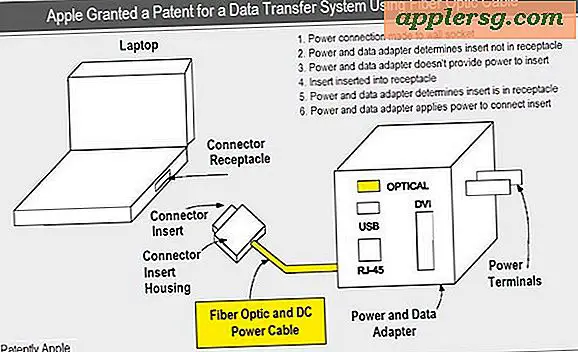


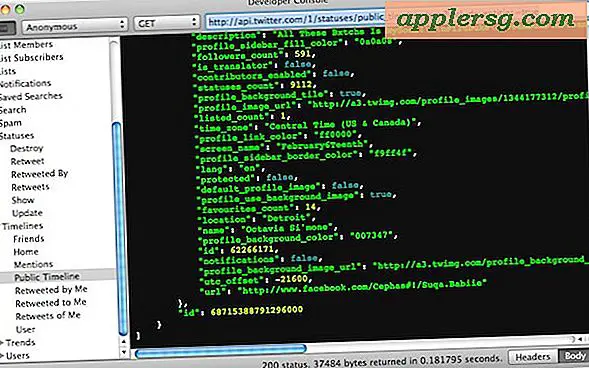
![आईओएस 7.0.4 डाउनलोड बग फिक्स के साथ जारी [आईपीएसडब्ल्यू डायरेक्ट डाउनलोड लिंक]](http://applersg.com/img/ipad/508/ios-7-0-4-download-released-with-bug-fixes.jpg)